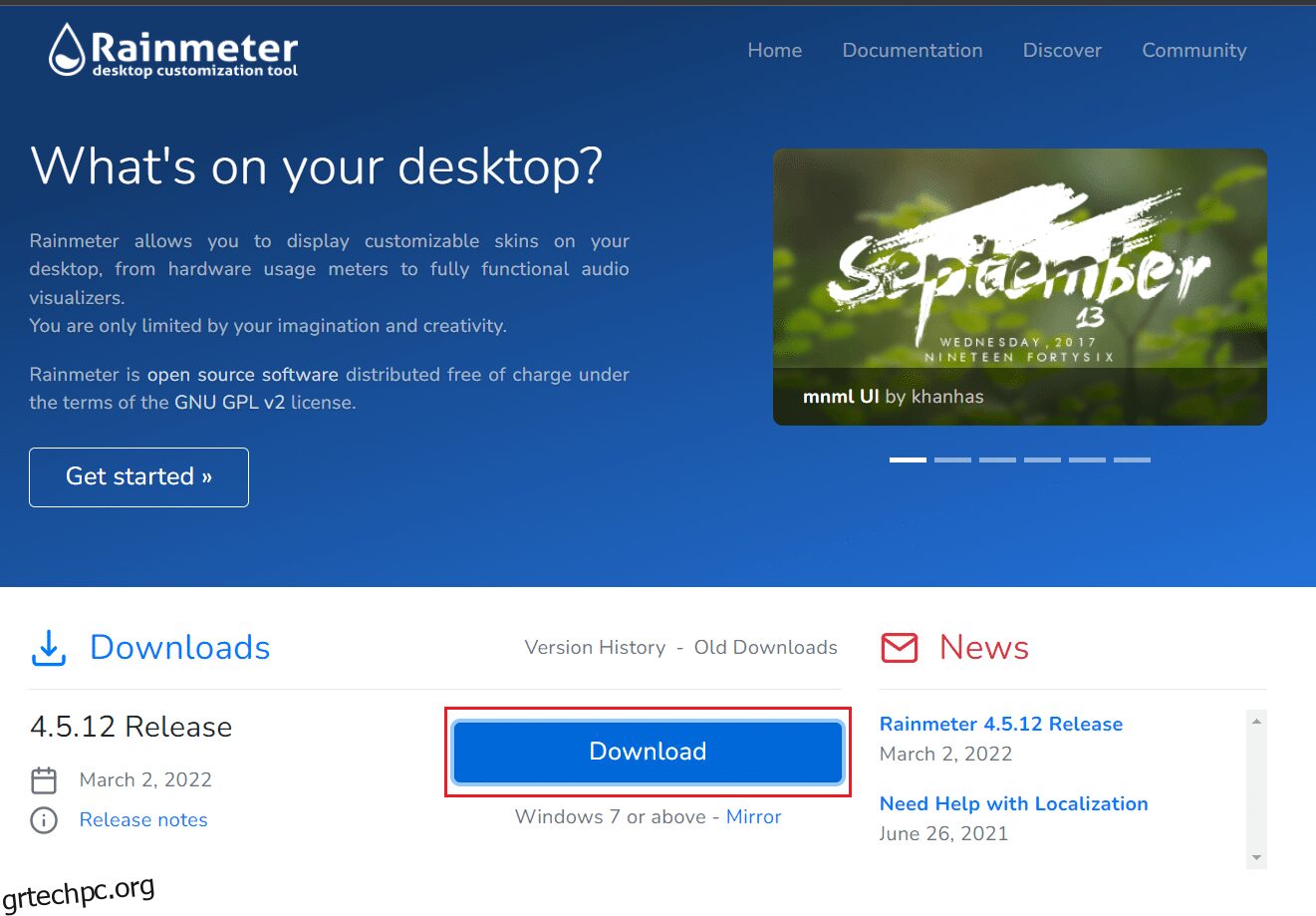Το Rainmeter είναι ένα φανταστικό λογισμικό για την τροποποίηση των Windows. Τα skins του επιλέγονται από τους χρήστες με βάση τις πληροφορίες που παρέχουν και το πόσο ελκυστικό κάνουν την επιφάνεια εργασίας σας. Οι χρήστες μπορούν να επιλέξουν από μια ποικιλία skins για να δώσουν στον υπολογιστή τους διαφορετική εμφάνιση. Τα δέρματα Rainmeter δεν έχουν σχεδιαστεί για χρήση σε πολλαπλές οθόνες, αλλά υπάρχει τρόπος να το κάνετε. Εάν είστε κάποιος που αναζητά συμβουλές για το ίδιο, σας φέρνουμε έναν χρήσιμο οδηγό που θα σας διδάξει πώς να ρυθμίσετε τα δέρματα Rainmeter με διπλή οθόνη.
Πίνακας περιεχομένων
Πώς να ρυθμίσετε το Rainmeter Dual Monitor Skins στα Windows 10
Δείτε πώς μπορείτε να ρυθμίσετε τα δέρματα Rainmeter διπλής οθόνης στα Windows 10.
Σημείωση: Η χρήση πολλών επιφανειών Rainmeter θα παρεμποδίσει την απόδοση του συστήματός σας εάν δεν διαθέτει κατάλληλο υλικό.
Βήμα I: Λήψη και εγκατάσταση του Rainmeter
Ακολουθήστε αυτά τα βήματα για να κατεβάσετε το Rainmeter.
1. Κατεβάστε την εφαρμογή Rainmeter από το επίσημη ιστοσελίδα.
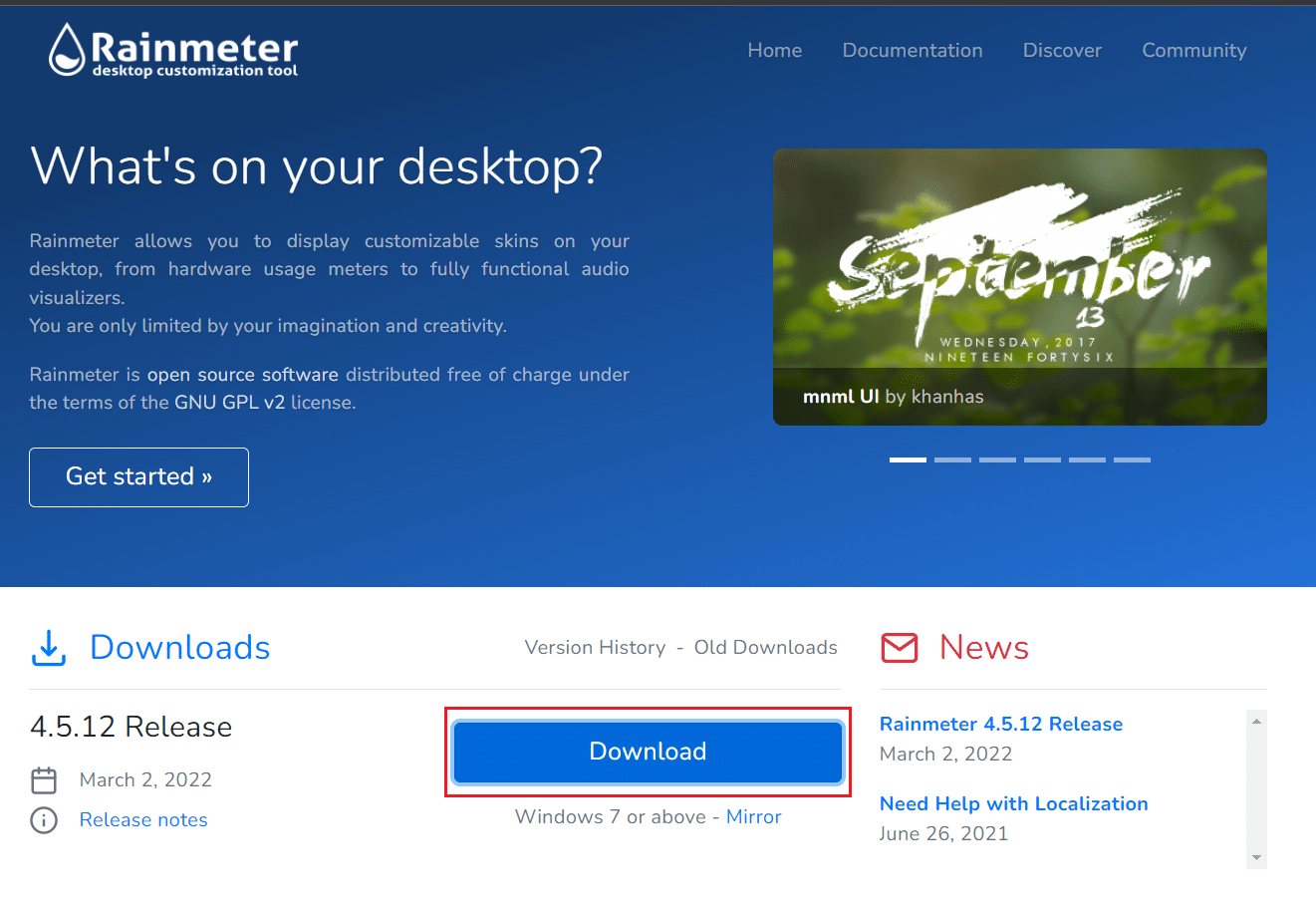
2. Εκτελέστε το ληφθέν αρχείο Rainmeter Setup και κάντε κλικ στο OK αφού επιλέξετε τη γλώσσα.
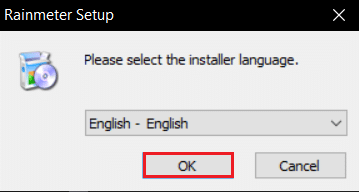
3. Επιλέξτε την επιλογή Τυπική εγκατάσταση (προτείνεται) και κάντε κλικ στο Επόμενο.
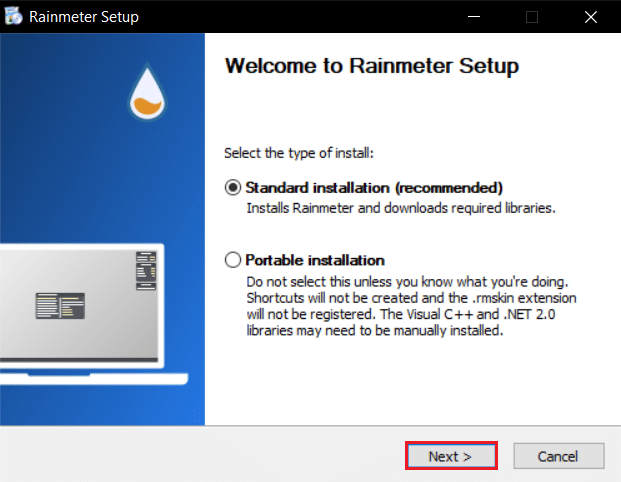
4. Στη συνέχεια, επιλέξτε τη διαδρομή τοποθεσίας εγκατάστασης.
5. Περιμένετε να εγκατασταθεί το Rainmeter.
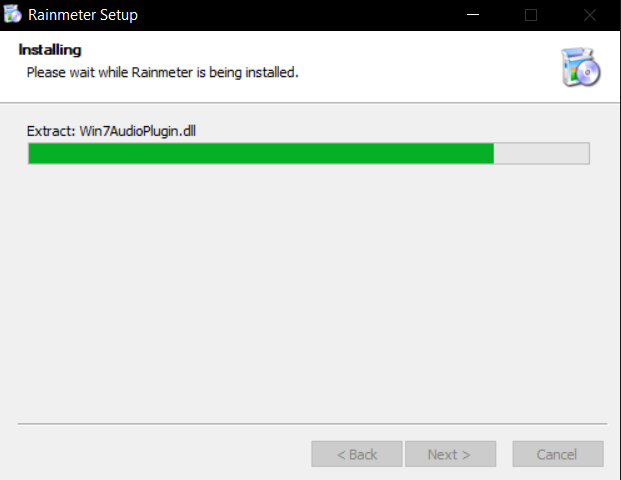
6. Κάντε κλικ στο Finish μετά την ολοκλήρωση του Rainmeter Setup.
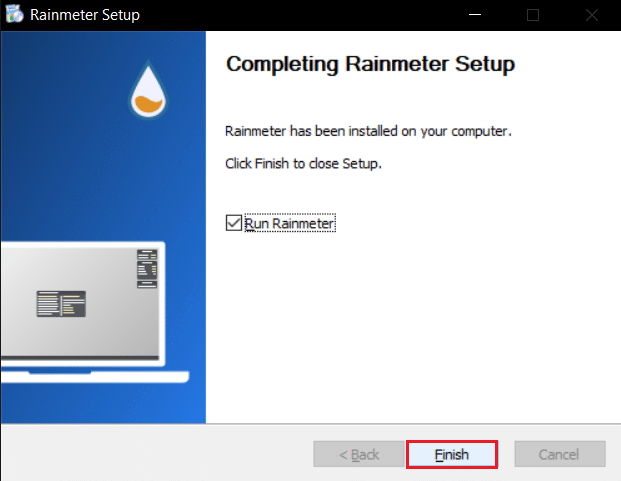
Βήμα II: Ρύθμιση Rainmeter Skins
Επιλέξτε τα δέρματα Rainmeter που θέλετε να χρησιμοποιήσετε σε πολλαπλές οθόνες. Εάν χρησιμοποιείτε πολλά δέρματα, φιλτράρετε αυτά που θέλετε να χρησιμοποιήσετε σε όλες τις οθόνες σας. Ακολουθήστε τα βήματα που δίνονται για να ρυθμίσετε τις επιφάνειες διπλής οθόνης Rainmeter.
1. Μεταβείτε στη δεδομένη διαδρομή τοποθεσίας στην Εξερεύνηση αρχείων.
C:UsersYourUserNameDocumentsRainmeterSkins
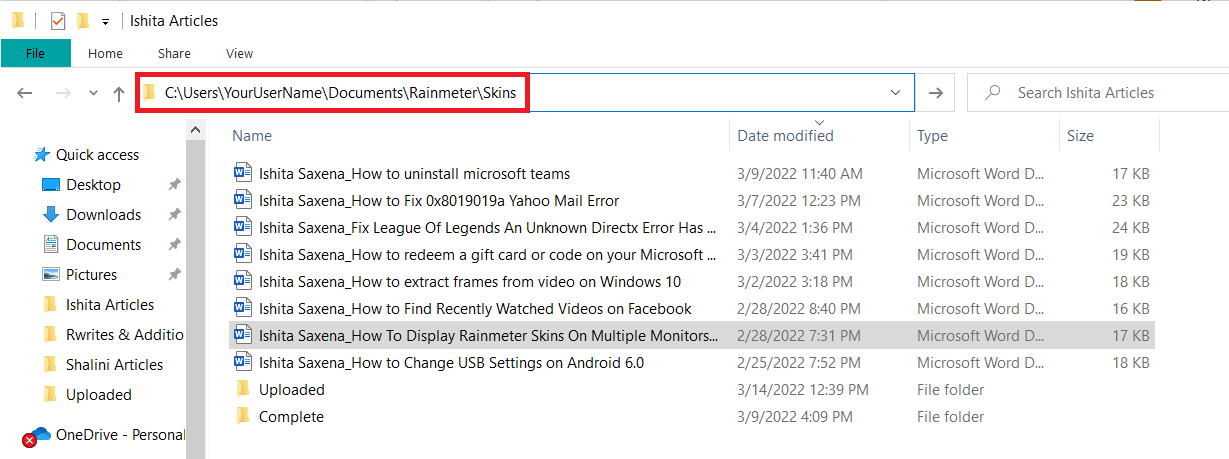
2. Αντιγράψτε όλους τους φακέλους που περιέχουν δέρματα Rainmeter που θέλετε να εμφανίζονται σε πολλές οθόνες.
Σημείωση: Μπορείτε να το μετονομάσετε για να το αναγνωρίσετε εύκολα ως αντίγραφο. Δεν θα επηρεάσει τη διεπαφή χρήστη του συστήματος.
3. Πατήστε το πλήκτρο Windows, πληκτρολογήστε Rainmeter και κάντε κλικ στο Open.
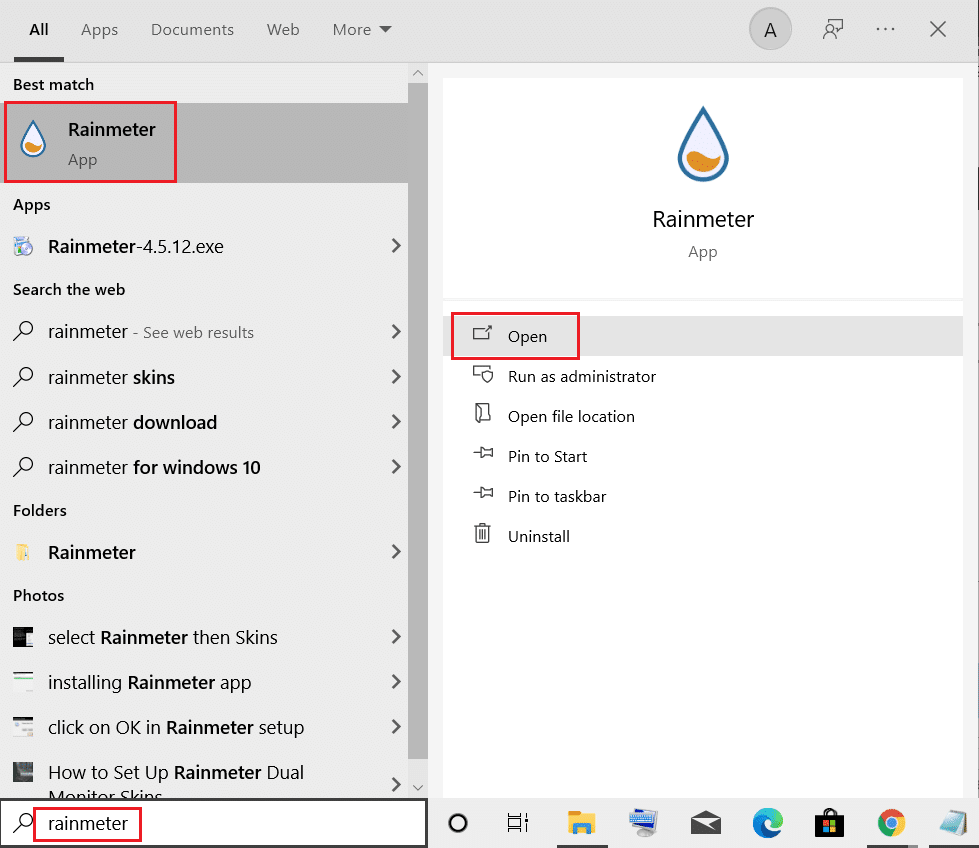
4. Κάντε δεξί κλικ στο Rainmeter και επιλέξτε την επιλογή Manage skin.
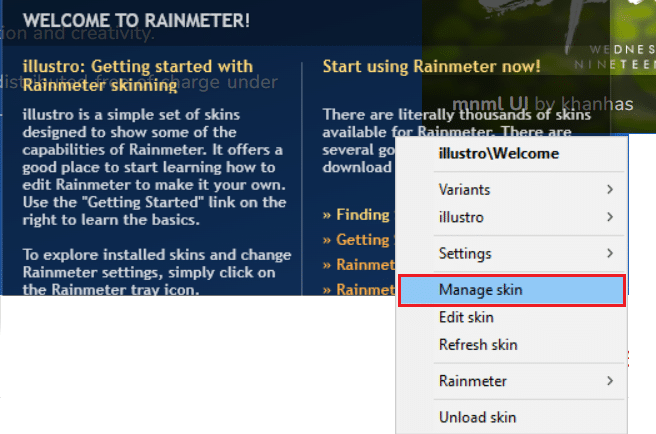
5. Κάντε κλικ στην επιλογή Εμφάνιση οθόνης.
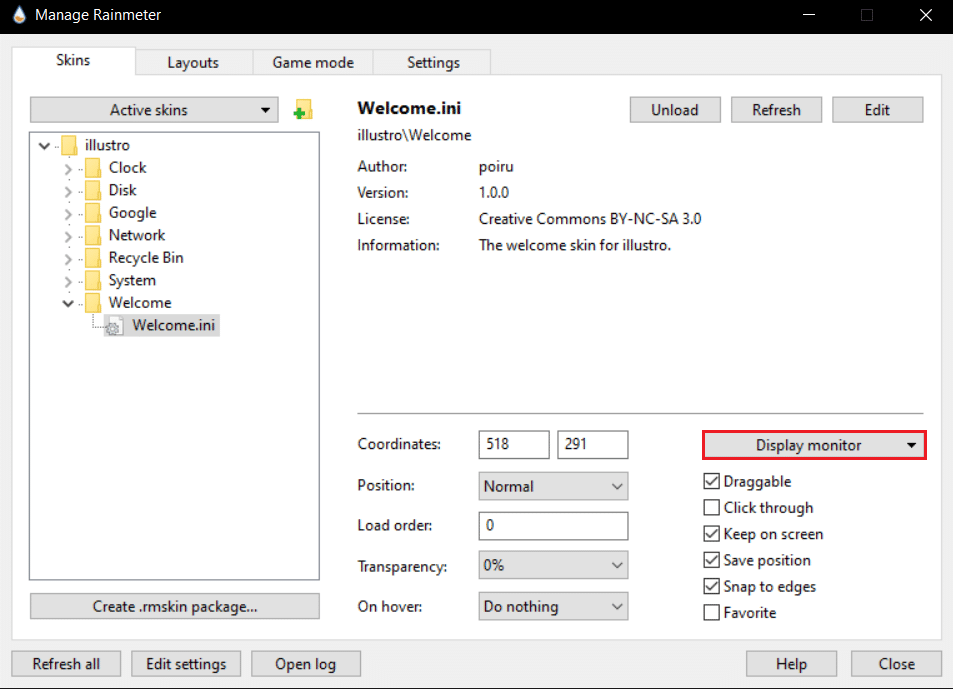
6. Επιλέξτε την οθόνη από την αναπτυσσόμενη επιλογή και εφαρμόστε τις επιφάνειες.
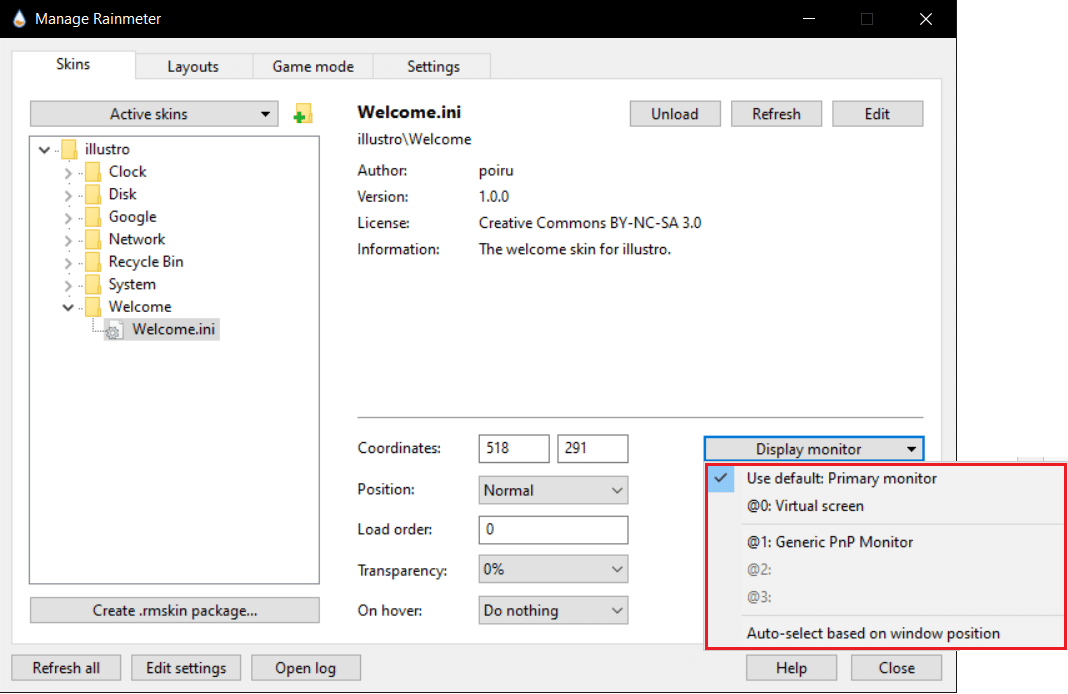
Μπορείτε να χρησιμοποιήσετε αυτήν τη μέθοδο σε πολλές οθόνες ταυτόχρονα. Τα δέρματα μπορούν να αντιγραφούν χωρίς περιορισμό. Αυτή η μέθοδος θα αναπαράγει μόνο το δέρμα στην τρέχουσα κατάστασή του. Δεν θα αλλάξει την εμφάνισή του. Ωστόσο, μπορείτε να αντιγράψετε ένα τροποποιημένο δέρμα, καθώς το αρχείο INI παραμένει το ίδιο. Οι αλλαγές θα εμφανιστούν σε άλλες οθόνες που χρησιμοποιούν το τροποποιημένο δέρμα.
Συχνές Ερωτήσεις (FAQ)
Q1. Είναι ασφαλές να χρησιμοποιείτε δέρματα Rainmeter;
Απάντηση: Είναι απολύτως ασφαλή επειδή διατίθενται για λήψη μόνο μετά από πλήρη επαλήθευση σε εξουσιοδοτημένους ιστότοπους. Ωστόσο, εάν η ρύθμιση του συστήματός σας είναι ανεπαρκής, ενδέχεται να αντιμετωπίσετε δυσκολίες στη λειτουργία τους. Εξαρτάται από το σύστημα.
Ε2. Το Rainmeter καταναλώνει μεγάλη ποσότητα μνήμης RAM;
Απάντηση: Ναι, λόγω των κινούμενων εικόνων απαιτεί περίπου 35 MB μνήμης RAM και θα καταναλώνει 5% απόδοση της CPU. Τα περισσότερα θέματα Rainmeter χρησιμοποιούν ένα κλάσμα αυτού και μπορεί να μειωθεί περαιτέρω απενεργοποιώντας τα κινούμενα σχέδια.
Ε3. Ποιος είναι ο καλύτερος τρόπος για να απαλλαγείτε από τα δέρματα Rainmeter;
Απ.: Απλώς διαγράψτε τα skins που θέλετε να απαλλαγείτε από τα Documents/Rainmeter/skins (που είναι ο προεπιλεγμένος φάκελος). Στη συνέχεια, ανοίξτε το Rainmeter και μεταβείτε στο κάτω μέρος της σελίδας και επιλέξτε Refresh skins. Και θα αφαιρεθούν.
***
Ελπίζουμε ότι αυτός ο οδηγός ήταν χρήσιμος και ότι μπορέσατε να ρυθμίσετε τα δέρματα διπλής οθόνης Rainmeter στα Windows 10. Εάν έχετε ερωτήσεις ή προτάσεις, μην διστάσετε να τις αφήσετε στην ενότητα σχολίων.